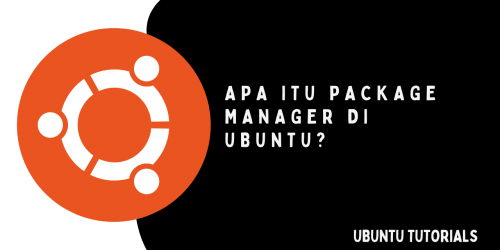Cara Mengubah Ukuran Partisi Ubuntu di Dual Boot Tanpa Kehilangan Data

Banyak pengguna yang memasang Ubuntu bersamaan dengan Windows (dual boot) terkadang ingin menambah atau mengurangi ukuran partisi Ubuntu setelah instalasi. Untungnya, hal ini bisa dilakukan dengan aman jika kamu mengikuti langkah-langkahnya dengan hati-hati.
Peringatan Sebelum Memulai
Sebelum melakukan perubahan partisi, selalu lakukan backup data penting terlebih dahulu. Kesalahan kecil saat memodifikasi partisi bisa menyebabkan data hilang.
1. Persiapan Awal
a. Pastikan Ubuntu Tidak Sedang Digunakan
Kamu tidak bisa mengubah ukuran partisi sistem Ubuntu dari dalam Ubuntu itu sendiri. Solusinya:
- Gunakan Live USB Ubuntu, atau
- Gunakan Live CD/DVD Ubuntu.
b. Siapkan Tools yang Dibutuhkan
- GParted – alat grafis untuk mengelola partisi (sudah tersedia di Live USB Ubuntu)
Jika belum ada, bisa install di Live Session dengan:
sudo apt update
sudo apt install gparted
2. Jalankan Ubuntu Live Mode
- Masukkan USB instalasi Ubuntu dan boot dari sana.
- Pilih opsi “Try Ubuntu without installing.”
- Setelah masuk ke desktop, buka GParted dari menu aplikasi.
3. Ubah Ukuran Partisi
a. Lepas Mount Partisi
Jika partisi yang ingin diubah ukurannya masih ter-mount, klik kanan pada partisi lalu pilih “Unmount.”
b. Kurangi Ukuran Partisi Windows (Opsional)
Jika kamu ingin menambah ruang untuk Ubuntu, kamu bisa:
- Klik kanan pada partisi Windows (biasanya NTFS)
- Pilih Resize/Move
- Geser slider untuk mengurangi ukuran partisi Windows
- Klik Apply
c. Tambahkan Ruang ke Partisi Ubuntu
- Klik partisi Ubuntu (biasanya ext4)
- Pilih Resize/Move
- Gunakan ruang kosong yang tersedia untuk memperbesar partisi Ubuntu
- Klik Apply untuk menerapkan perubahan
Catatan: Proses ini bisa memakan waktu lama tergantung ukuran partisi dan kecepatan disk.
4. Periksa dan Reboot
Setelah selesai:
- Tutup GParted
- Reboot dan lepaskan USB installer
- Masuk ke Ubuntu normal
Untuk memastikan sistem tetap stabil, jalankan:
sudo fsck -f /
Ini akan memeriksa integritas sistem file Ubuntu.
5. Tips Tambahan
- Jangan ubah ukuran partisi EFI System Partition (ESP) atau /boot tanpa paham fungsinya.
- Jika dual boot rusak setelah resize, gunakan Boot Repair dari Live USB Ubuntu:
sudo add-apt-repository ppa:yannubuntu/boot-repair sudo apt update sudo apt install -y boot-repair && boot-repair
Kesimpulan
Mengubah ukuran partisi Ubuntu di setup dual boot aman dilakukan selama kamu melalui Live USB dan menggunakan GParted. Pastikan kamu melakukan backup, dan ikuti langkah dengan hati-hati agar data tetap aman.